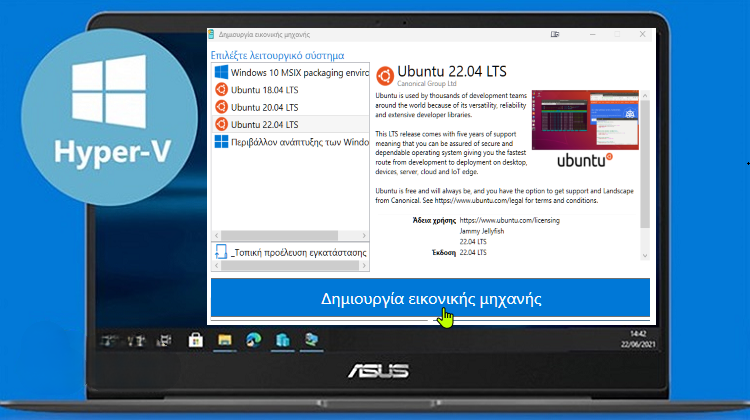Το Hyper-V είναι ένα ταχύτατο και πολύ ελαφρύ λογισμικό της Microsoft, το οποίο μας επιτρέπει να δημιουργούμε εικονικές μηχανές στον υπολογιστή μας. Όμως, αν είμαστε χρήστες των Windows Home, δεν περιλαμβάνεται από προεπιλογή σε αυτήν την έκδοση του λειτουργικού συστήματος. Στον οδηγό θα δούμε πώς εγκαθιστούμε και διαχειριζόμαστε το Hyper-V σε όλες τις εκδόσεις Windows 11/10.
Προτάσεις συνεργασίας
Τα νέα άρθρα του PCsteps
Γίνε VIP μέλος στο PCSteps
Το ελαφρύ Hyper-V στα Windows
Η Microsoft έχει περιορίσει επίσημα τη χρήση του Hyper-V, καθώς τη διαθέτει μόνο στην έκδοση Pro, Education, και Enterprise του λειτουργικού συστήματος. Ωστόσο, μια εύκολη μέθοδος που θα δούμε στη συνέχεια, μπορεί να μας βοηθήσει να εγκαταστήσουμε και να εκτελούμε το Hyper-V και στα Windows 11/10 Home.
Αξίζει να αναφέρουμε ότι το Hyper-V καταναλώνει πολύ λιγότερη μνήμη, και είναι πολύ πιο γρήγορο σε σχέση με τις παραδοσιακές εικονικές μηχανές, όπως το VirtualBox και VMWare.
Μάλιστα, εκτός του ότι καταναλώνει ελάχιστους πόρους ακόμη και όταν της έχουμε εκχωρήσει ικανή μνήμη, δε χρειάζεται καν να την απενεργοποιούμε. Απλά πατάμε Παύση, ή κλείνουμε το παράθυρο της. Από εκεί και μετά, ακόμη και αν γίνει επανεκκίνηση του PC, η εικονική μας μηχανή θα τίθεται αστραπιαία σε λειτουργία με ένα κλικ.
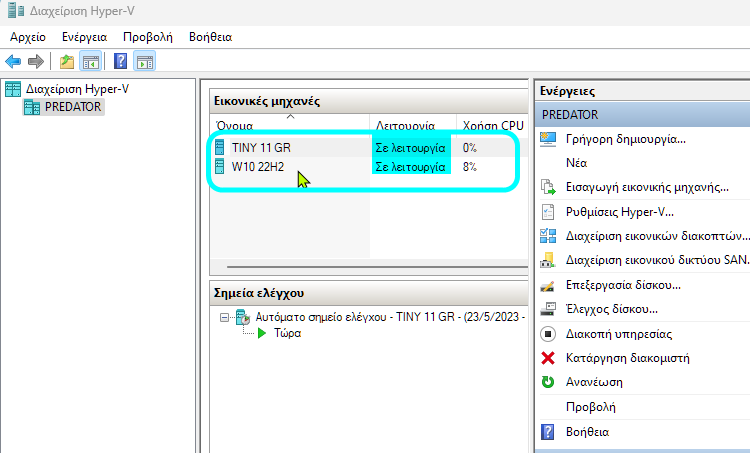
Η άμεση απενεργοποίηση αλλά και η άμεση εκκίνηση υλοποιείται μέσα από τη Διαχείριση Hyper-V που θα δούμε στη συνέχεια.
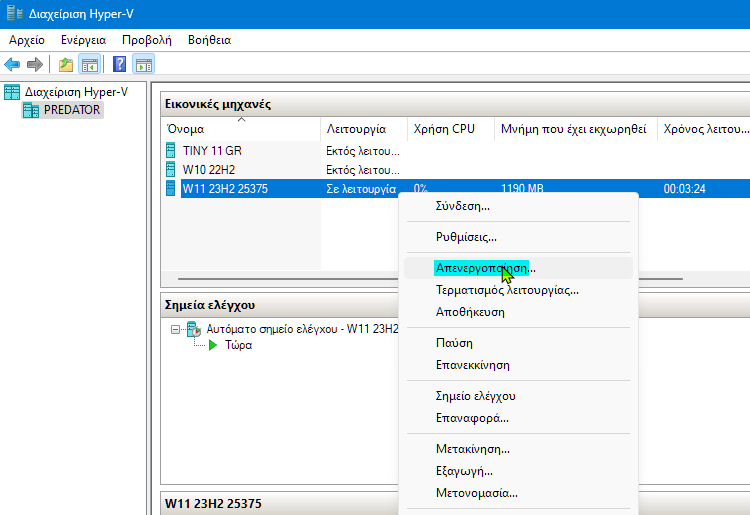
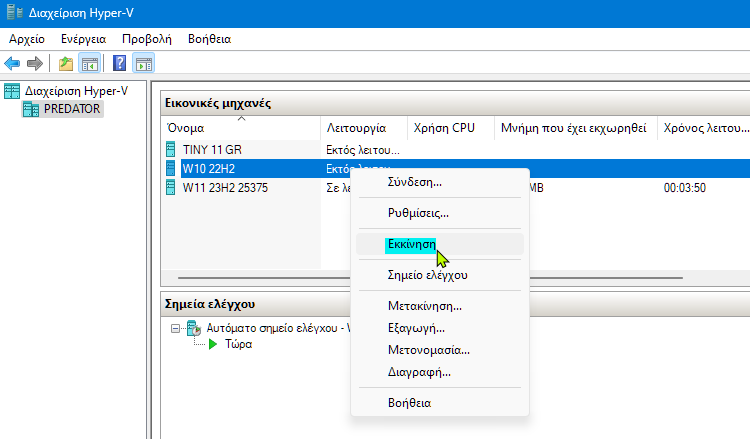
Επιπλέον, μπορούμε να έχουμε ταυτόχρονα ανοικτές διαφορετικές εικονικές μηχανές, χωρίς να επιβαρύνεται ή να σέρνεται το σύστημα μας. Φυσικά, αυτό θα είναι ακόμη πιο αποδοτικό σε ένα PC με ικανή RAM 16GB.

Αυτή η εντυπωσιακή απόδοση οφείλεται στο ότι το Hyper-V είναι ένας εγγενής hypervisor τύπου 1, γνωστός και ως bare-metal hypervisor, που λειτουργεί απευθείας πάνω στο υλικό του υπολογιστή, παρέχοντας υψηλότερη απόδοση και αξιοπιστία στην εικονικοποίηση.
Έτσι, μόλις ενεργοποιήσουμε το Hyper-V, θα έχουμε την πιο ελαφριά και γρήγορη Virtual Machine που θα μπορούσαμε να φανταστούμε. Θα τρέχουμε πολύ πιο άνετα τα Windows, το Ubuntu, και άλλα υποστηριζόμενα λειτουργικά συστήματα.
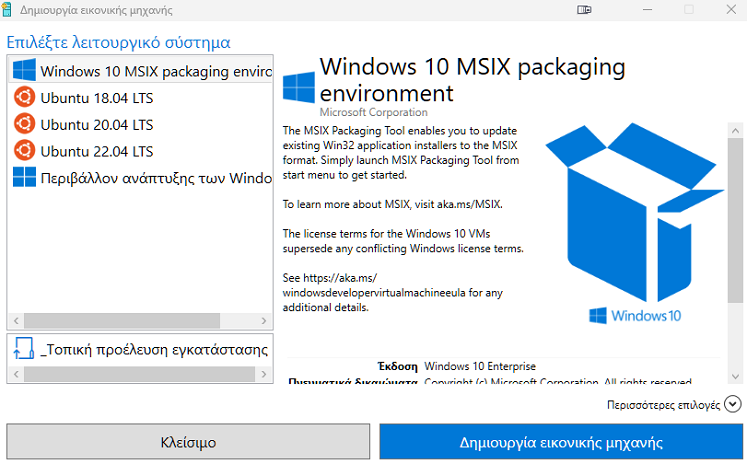
Επιπλέον, λόγω της ταχύτητας του, μπορεί άμεσα να μας βοηθήσει να δοκιμάζουμε τυχόν ύποπτες εφαρμογές χωρίς να εκθέσουμε τον υπολογιστή μας αλλά και να πειραματιστούμε με όποιο λειτουργικό σύστημα επιθυμούμε. Όλα αυτά, χωρίς καμία απολύτως συνέπεια αν κάτι πάει στραβά.
Όπως είναι φυσικό, ο υπολογιστής μας πρέπει να έχει τουλάχιστον 8GB RAM έτσι ώστε να έχουμε γρήγορη απόκριση, καθώς και να πληροί τις κάτωθι απαιτήσεις υλικού.
Βήμα 1 – Έλεγχος hardware
Αν έχουμε ήδη εκτελέσει στον υπολογιστή μας λογισμικά όπως το υποσύστημα Windows για Android (WSA), VirtualBox, και VMWare, δε χρειάζεται να κάνουμε αυτό το πρώτο βήμα. Μπορούμε να πάμε απευθείας στο επόμενο.
Κάνουμε δεξί κλικ στην Έναρξη των Windows και ανοίγουμε τη Διαχείριση Εργασιών. Αυτές οι ενέργειες είναι παρόμοιες και στα Windows 10.
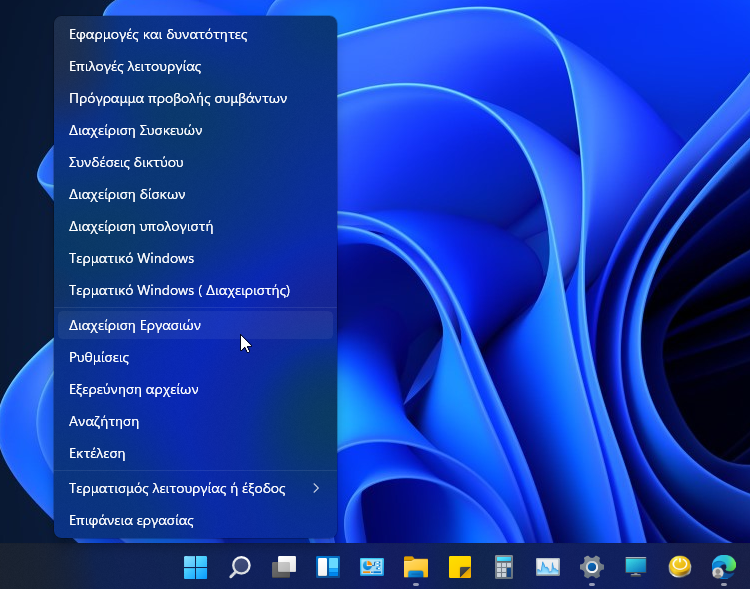
Από τις επιδόσεις της CPU ελέγχουμε κάτω δεξιά αν είναι ενεργοποιημένη η λειτουργία αναπαράστασης. Λογικά θα είναι ενεργή. Ιδίως στις μητρικές AMD, το AMD-V virtualization είναι ενεργοποιημένο σαν προεπιλογή.
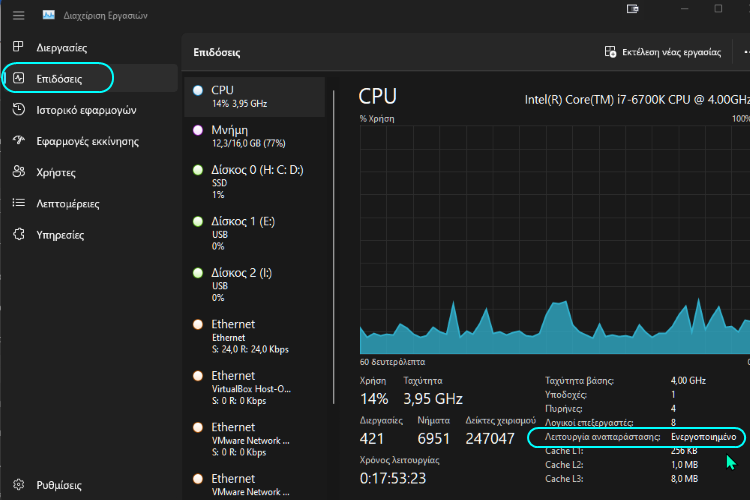
Ωστόσο, σε κάποιους Intel επεξεργαστές και motherboards, το VT-x ενδέχεται να είναι απενεργοποιημένο. Σε αυτή την περίπτωση, πρέπει να το ενεργοποιήσουμε στο BIOS. Μπορούμε να δούμε αυτά τα βήματα εδώ.
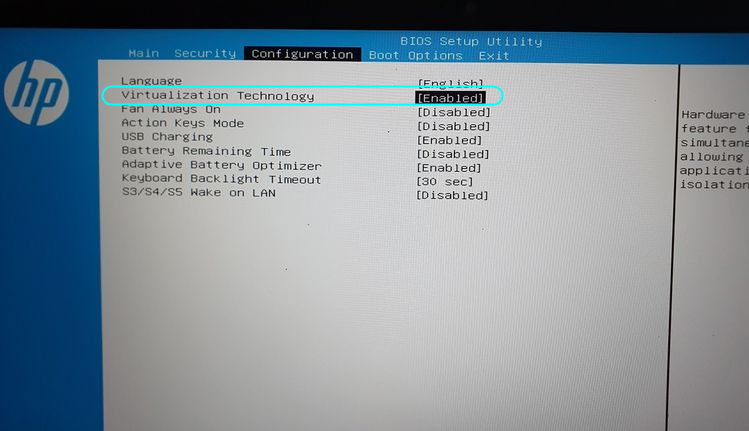
Μην ανησυχείτε όμως. Όλοι οι Intel Core i3/i5/i7 υποστηρίζουν virtualization (VT-x). Κάποιοι Celeron ή Core 2 επεξεργαστές το υποστηρίζουν επίσης. Θα το βρούμε ακόμα και σε κάποια φτηνιάρικα μοντέλα Intel Atom.
Ένας ακόμα εύκολος τρόπος για να βρούμε αν η CPU μας υποστηρίζει virtualization είναι τρέχοντας το SecurAble.
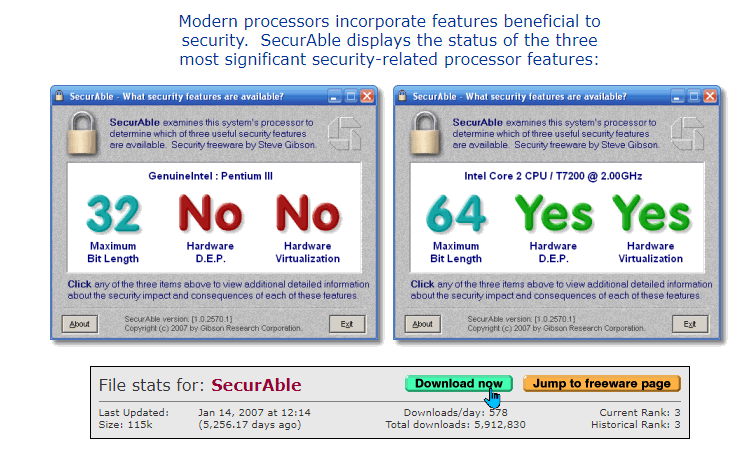
Μόλις τρέξουμε το φορητό εργαλείο, θα μας δείξει άμεσα εάν ο επεξεργαστής μας υποστηρίζει virtualization.
Τέλος, αν δούμε μόνο ένα “No” στο Hardware Virtualization, τότε ανάλογα τη μητρική μας ενδέχεται να χρειαστεί να κάνουμε τα σχετικά βήματα στο BIOS/UEFI.

Βήμα 2 – Ενεργοποίηση στα Windows 11/10 Home
Το επόμενο βήμα είναι να δημιουργήσουμε και να εκτελέσουμε ένα αρχείο δέσμης για να εγκαταστήσουμε τα απαιτούμενα αρχεία που μας επιτρέπουν να ενεργοποιήσουμε το Hyper-V στα Windows Home.
Καλό είναι πάντα να δημιουργήσουμε πρώτα ένα σημείο επαναφοράς. Αυτό θα μας βοηθήσει να επαναφέρουμε τον υπολογιστή στην τρέχουσα κατάσταση εάν κάτι πάει στραβά κατά τη διάρκεια της διαδικασίας.
Αρχικά πατάμε εδώ για να κάνουμε τη λήψη του μικρού αρχείου δέσμης. Είναι απόλυτα ασφαλές καθώς έχει δημιουργηθεί από άτομα της ομάδας Microsoft Virtualization.
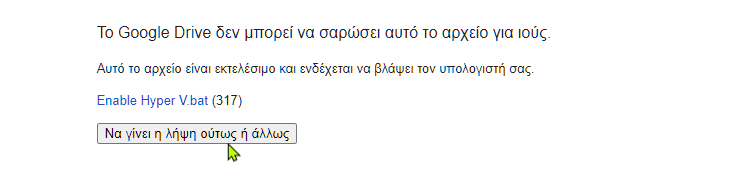
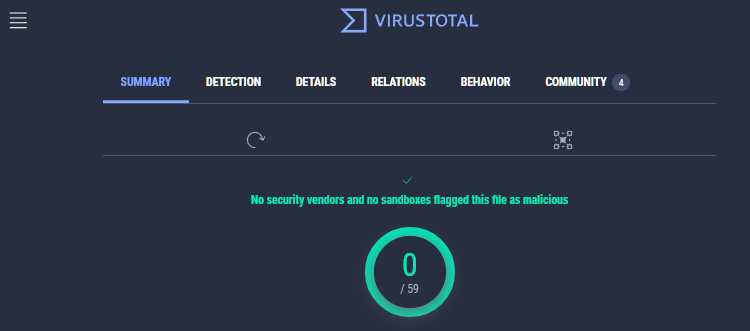
Εναλλακτικά, αν δεν θέλουμε τη λήψη, απλά ανοίγουμε το Σημειωματάριο. Για να το κάνουμε αυτό, πατάμε Win + R, πληκτρολογούμε Σημειωματάριο και κάνουμε κλικ στο OK.
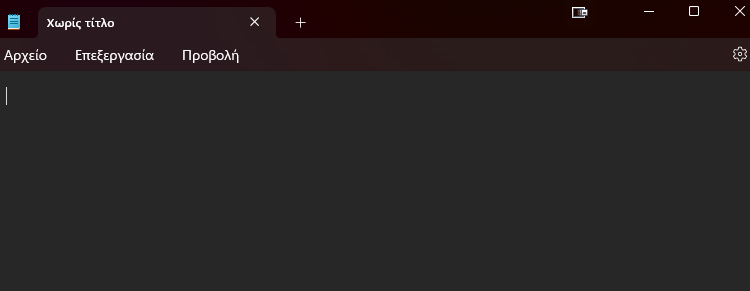
Στο Σημειωματάριο, αντιγράφουμε και επικολλούμε την ακόλουθη δέσμη ενεργειών:
pushd "%~dp0"
dir /b %SystemRoot%\servicing\Packages\*Hyper-V*.mum >hyper-v.txt
for /f %%i in ('findstr /i . hyper-v.txt 2^>nul') do dism /online /norestart /add-package:"%SystemRoot%\servicing\Packages\%%i"
del hyper-v.txt
Dism /online /enable-feature /featurename:Microsoft-Hyper-V -All /LimitAccess /ALL
pause
Κατόπιν, πατάμε στο Αρχείο και επιλέγουμε την Αποθήκευση ως.
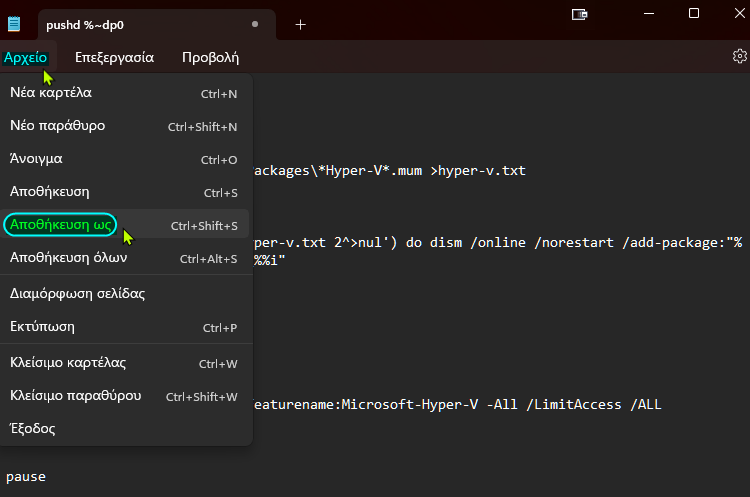
Στο πεδίο ονόματος αρχείου, πληκτρολογούμε hyperv.bat. Η επέκταση .bat στο τέλος του ονόματος αρχείου είναι σημαντική για την εκτέλεση του script.
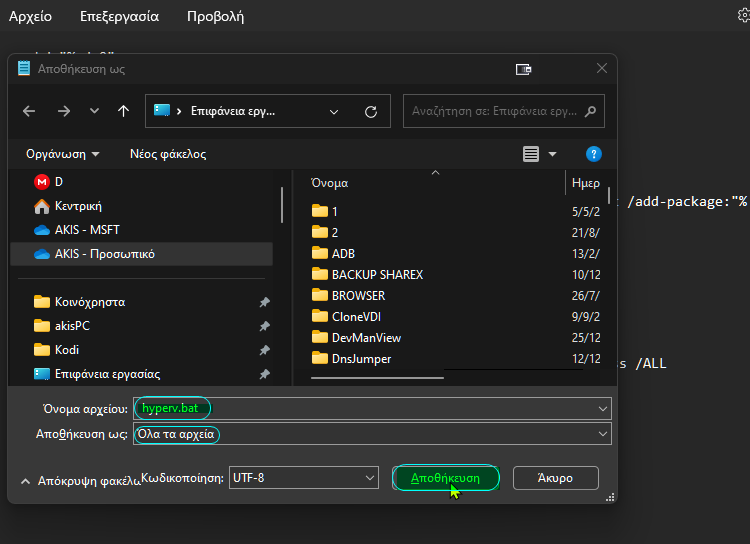
Στη συνέχεια, κάνουμε κλικ στο αναπτυσσόμενο μενού Αποθήκευση ως, επιλέγουμε Όλα τα αρχεία, και πατάμε στο κουμπί Αποθήκευση για να αποθηκεύσουμε το αρχείο σε κάποια εύκαιρη τοποθεσία.
Κατόπιν, κάνουμε δεξί κλικ στο αρχείο hyperv.bat και επιλέγουμε Εκτέλεση ως διαχειριστής. Πατάμε στο Ναι εάν μας το ζητήσει το User Account Control.
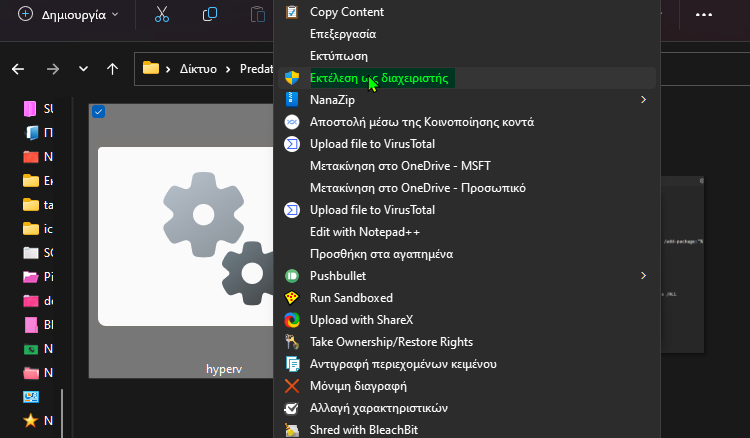
Αμέσως μετά, θα δούμε ότι το αρχείο δέσμης θα ξεκινήσει να εκτελείται στη γραμμή εντολών. Μπορεί να χρειαστεί λίγος χρόνος, οπότε περιμένουμε μέχρι να ολοκληρωθεί η διαδικασία.
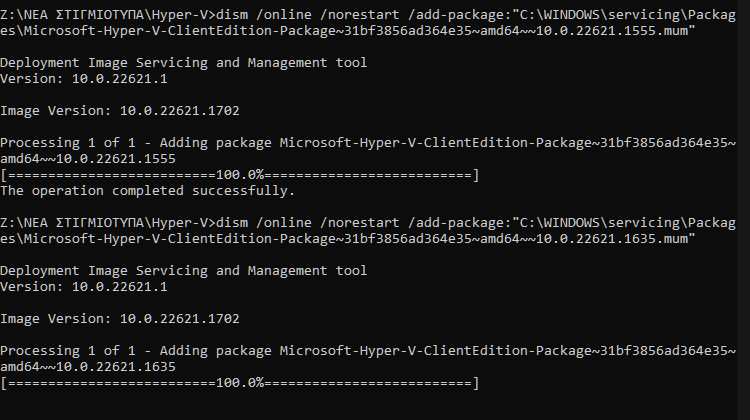
Μόλις ολοκληρωθεί, θα δούμε το μήνυμα “Operation completed successfully”. Τέλος, πληκτρολογούμε το λατινικό Y για επιβεβαίωση. Ειδάλλως, πληκτρολογούμε N ώστε να ακυρώσουμε τη διαδικασία εφόσον το επιθυμούμε.
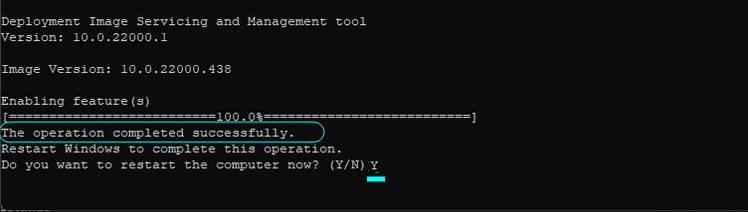
Στη συνέχεια, θα χρειαστεί να κάνουμε επανεκκίνηση του υπολογιστή μας για να εφαρμόσουμε τις αλλαγές.
Αυτό ήταν όλο, το Hyper-V θα έχει πλέον ενεργοποιηθεί στα Windows 11/10 Home. Θα δούμε στην Έναρξη τα δύο νέα εικονίδια της πλατφόρμας.
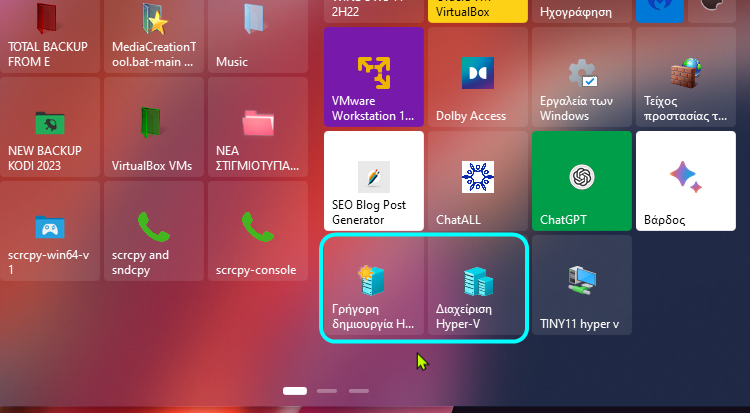
Αν δεν τα βλέπουμε, απλά πληκτρολογούμε Hyper-V στην αναζήτηση των Windows και μετά τα καρφιτσώνουμε με δεξί κλικ στην Έναρξη.
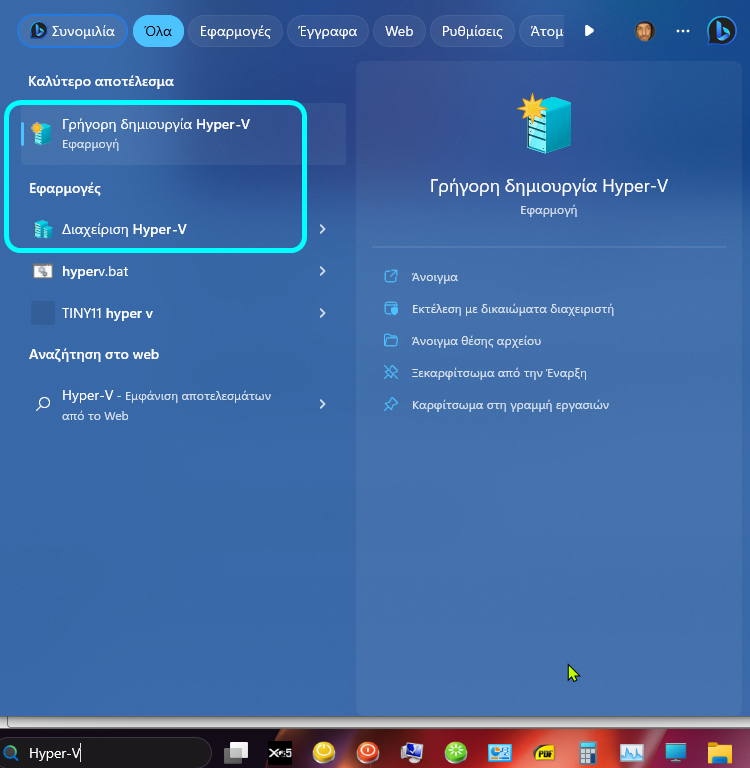
Αν για κάποιο λόγο βλέπουμε ότι δε μας εμφανίζεται καθόλου το Hyper-V στα Windows, δοκιμάζουμε τα εξής:
Πατάμε ταυτόχρονα Win + R στο πληκτρολόγιο για να μας ανοίξει η καρτέλα της εκτέλεσης. Κατόπιν, επικολλούμε την παρακάτω εντολή και κάνουμε κλικ στο OK.
optionalfeatures
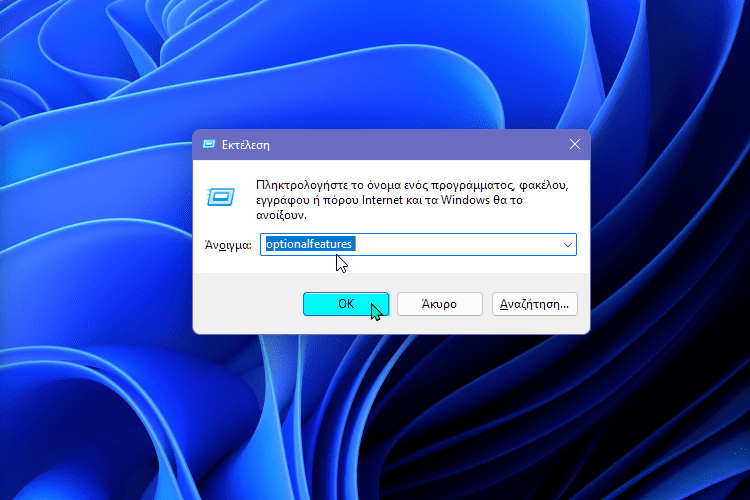
Στο παράθυρο που θα μας ανοίξει, τσεκάρουμε τα κουτάκια που αντιστοιχούν στο Hyper-V. Μετά, πατάμε στο OK.
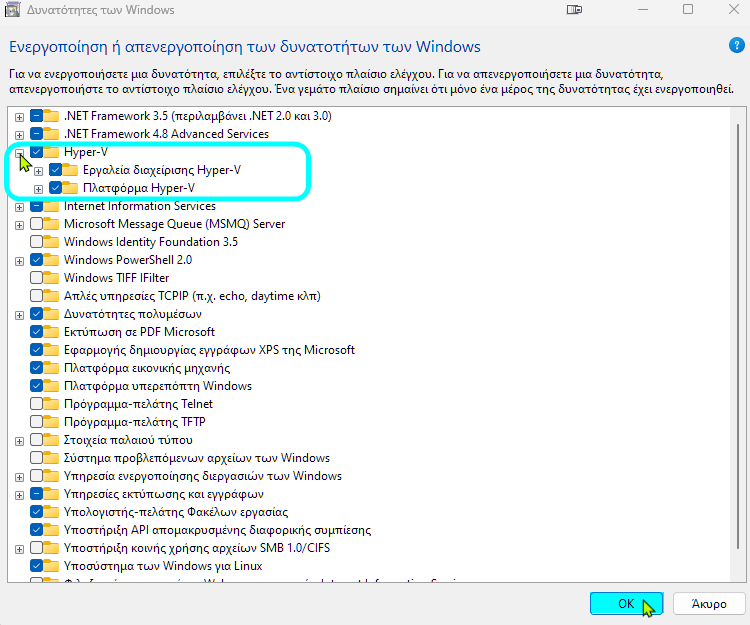
Τα Windows θα προχωρήσουν στην εφαρμογή των αλλαγών και θα μας ζητήσουν να επανεκκινήσουμε το λειτουργικό σύστημα για να υλοποιηθεί αυτή η ενέργεια μας.
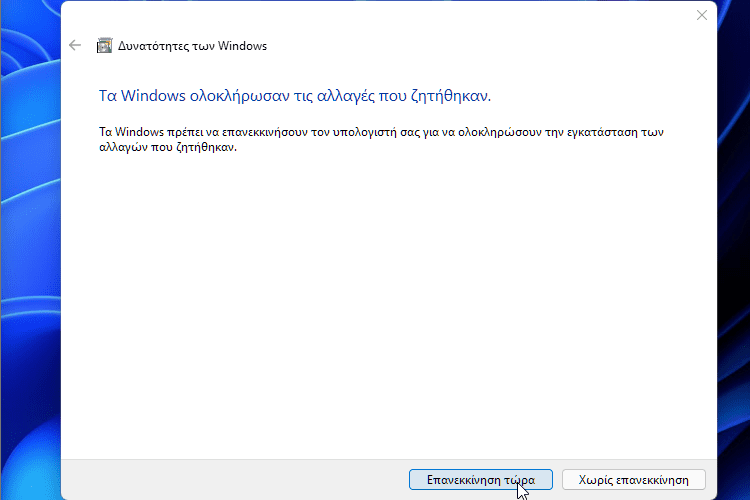
Από εδώ και μετά, είμαστε έτοιμοι να χρησιμοποιήσουμε το Hyper-V για τη δημιουργία και τη διαχείριση εικονικών μηχανών.
Ενεργοποίηση σε Pro, Education, Enterprise
Καλό είναι να θυμόμαστε ότι αυτή η ενέργεια που κάναμε προηγουμένως μέσα από τις Δυνατότητες των Windows (optionalfeatures), μας επιτρέπει να ενεργοποιήσουμε απευθείας το Hyper-V στις εκδόσεις Pro, Education, και Enterprise του λειτουργικού συστήματος.
Χρήση του Hyper-V
Όπως θα έχουμε ήδη διαπιστώσει, το λογισμικό της Microsoft μας εμφανίζει δύο εικονίδια. Τη Γρήγορη δημιουργία Hyper-V, που είναι και η πιο εύκολη και πιο γρήγορη…
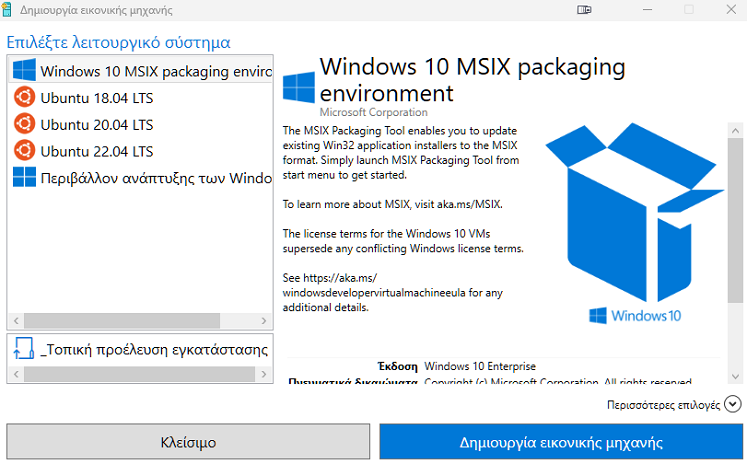
…καθώς και τη Διαχείριση Hyper-V που στην ουσία είναι ο manager του λογισμικού. Μας δίνει άμεση πρόσβαση σε όλες τις εικονικές μηχανές μας, στις ρυθμίσεις, κ.τ.λ.
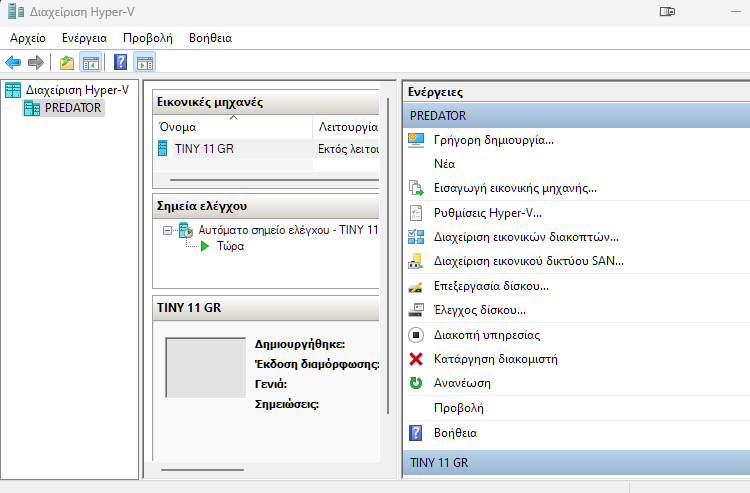
Έτσι, αν θέλουμε να δημιουργήσουμε μια Virtual Machine, απλά ανοίγουμε τη Γρήγορη δημιουργία Hyper-V. Θα δούμε ότι έχει έτοιμες κάποιες εκδόσεις Ubuntu και περιβάλλοντα ανάπτυξης των Windows.
Εφόσον θέλουμε μια διαφορετική εικονική μηχανή με κάποιο άλλο λειτουργικό, π.χ τα Windows, πατάμε αρχικά στην Τοπική προέλευση εγκατάστασης, μετά Περισσότερες επιλογές για να δώσουμε ένα όνομα στη Virtual Machine, και τέλος στην Αλλαγή προέλευσης εγκατάστασης για να επιλέξουμε το ISO που έχουμε τοπικά αποθηκευμένο.
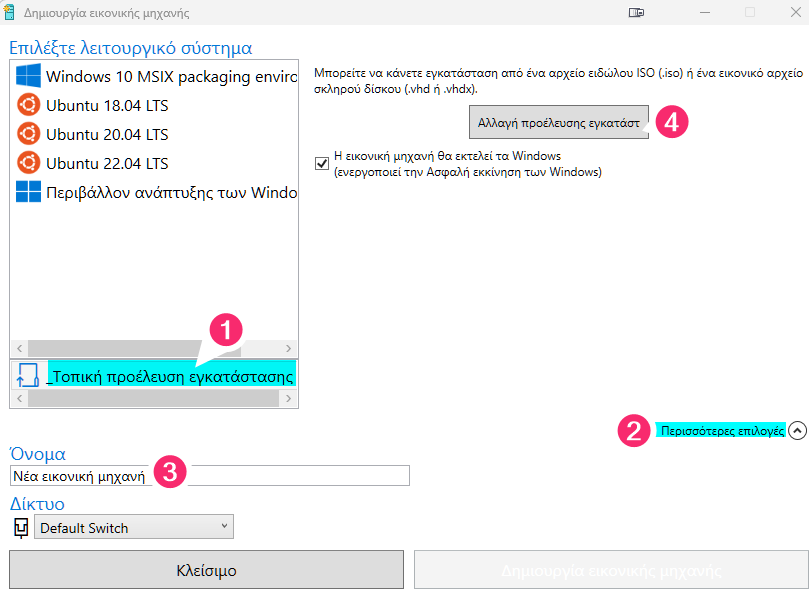
Κατόπιν, πατάμε στη Δημιουργία εικονικής μηχανής.
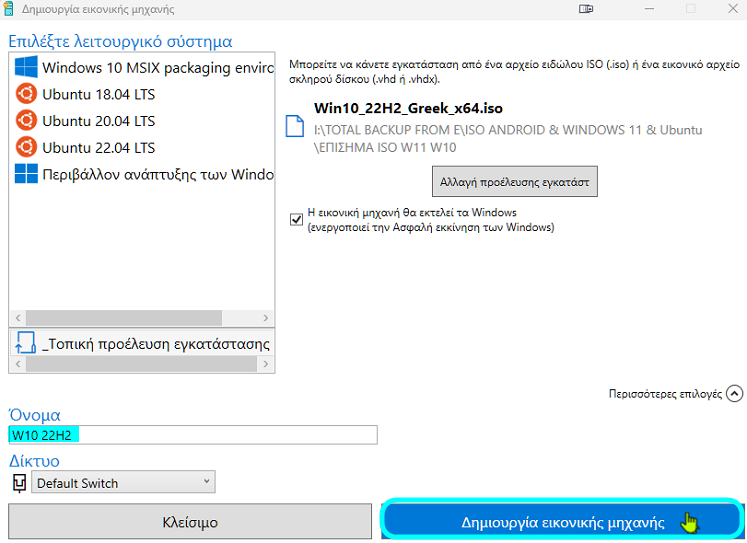
Σε ελάχιστα δευτερόλεπτα, θα δούμε ότι η εικονική μηχανή δημιουργήθηκε με επιτυχία. Κατόπιν, πατάμε στο Σύνδεση.
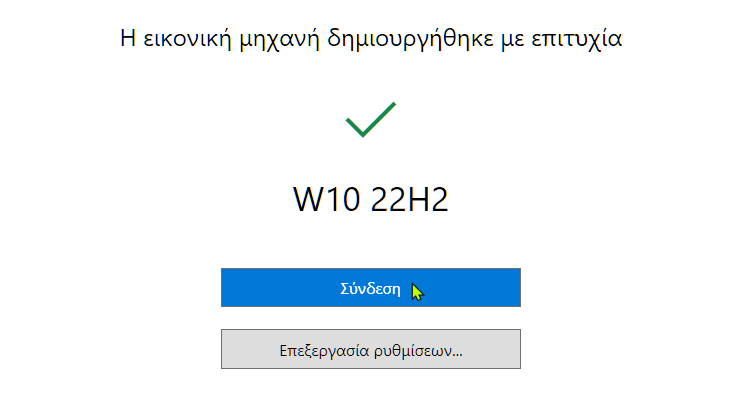
Θα μας εμφανιστεί ένα παράθυρο με την ειδοποίηση “Η εικονική μηχανή είναι απενεργοποιημένη”. Απλά κάνουμε κλικ στην Εκκίνηση.
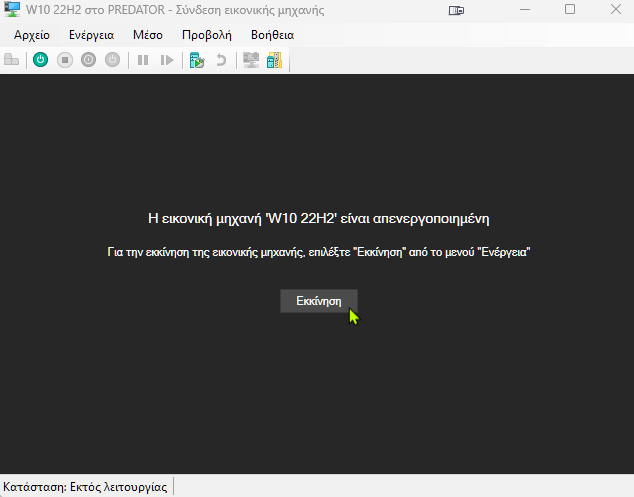
Καλό είναι να θυμόμαστε ότι η προεπιλεγμένη μνήμη που θα δεσμεύσει το Hyper-V είναι τα 4GB (4096MB). Αν θεωρούμε ότι το λειτουργικό που θα τρέξουμε είναι πολύ ελαφρύ, πριν πατήσουμε στην Εκκίνηση, μπορούμε να μειώσουμε τη RAM πατώντας πρώτα στις Ρυθμίσεις.
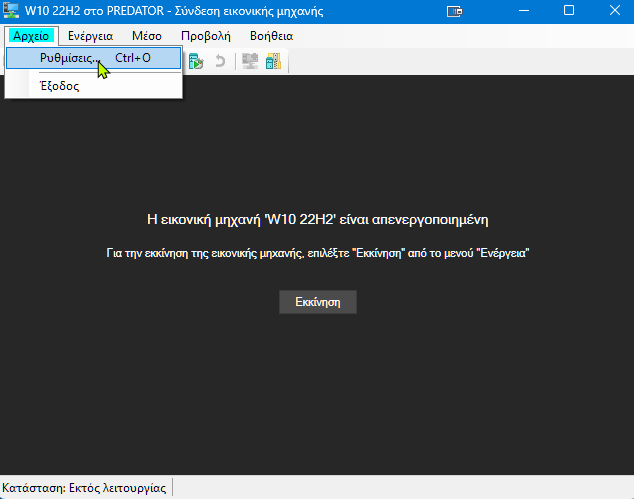
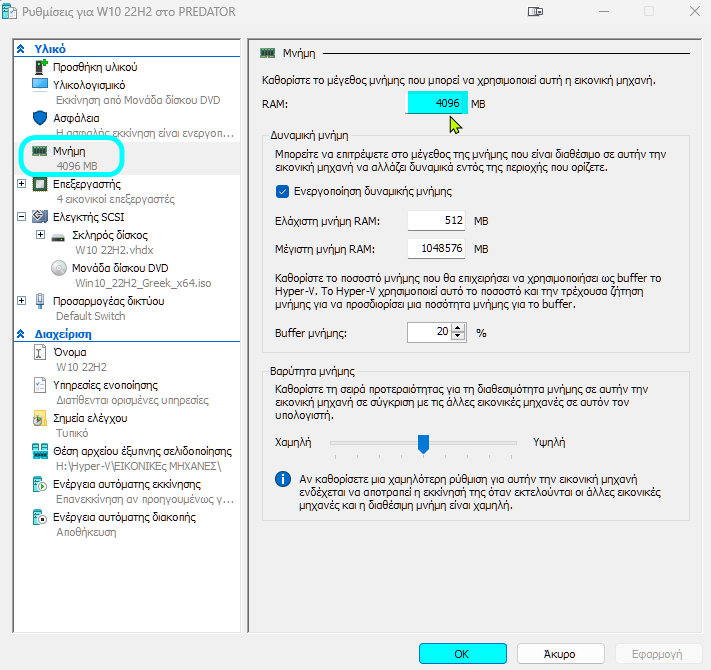
Αυτό είναι κάτι που μπορούμε να το κάνουμε ανά πάσα στιγμή και μέσα από τη Διαχείριση Hyper-V που είδαμε προηγουμένως.
Έτσι, κάνοντας κλικ στην Εκκίνηση θα δούμε διαδοχικά δύο παράθυρα…
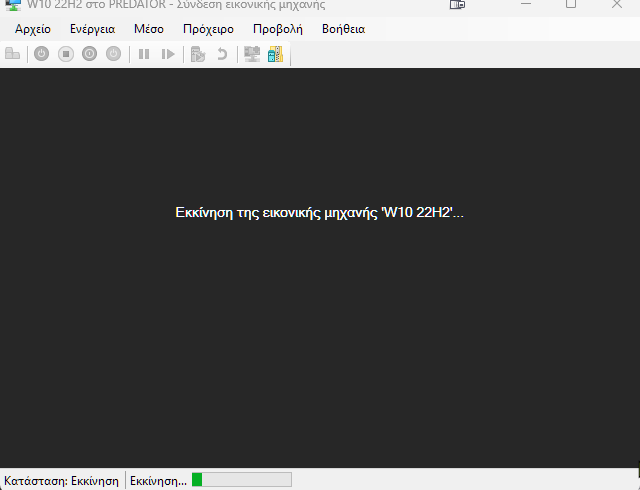
…όπου στο δεύτερο απλά πατάμε αμέσως στο Εnter για να ξεκινήσει η εύκολη δημιουργία εικονικής μηχανής με την εγκατάσταση του λειτουργικού που επιλέξαμε.
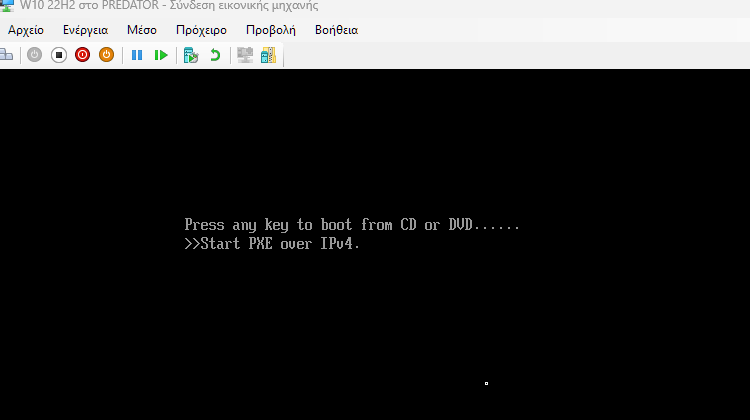
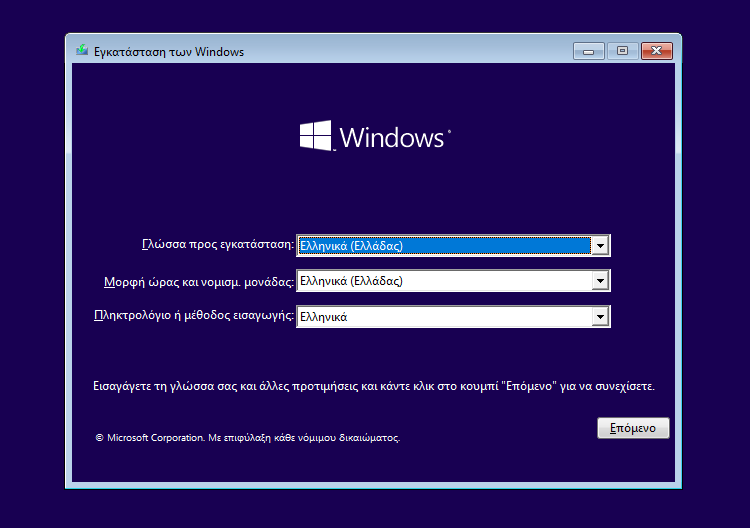
Αν καθυστερήσαμε και το παράθυρο έχει κολλήσει στη μαύρη οθόνη, πατάμε στην Ενέργεια και μετά στην ένδειξη Επανεκκίνηση που θα δούμε.
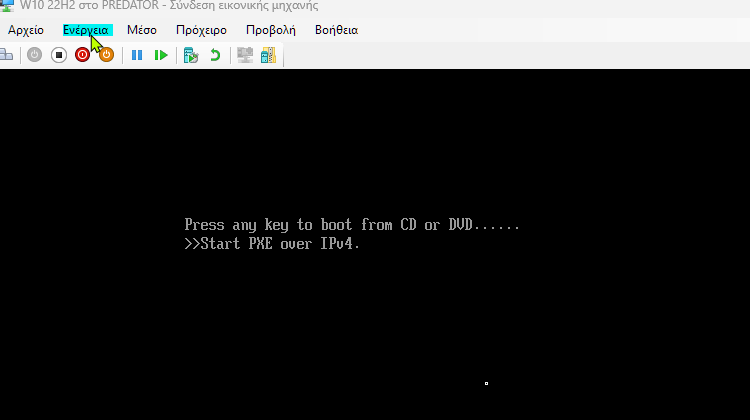
Αυτό θα μας εμφανίσει πάλι την οθόνη “Press any key to boot…” όπου πατάμε αμέσως το Enter. Στη συνέχεια, θα ολοκληρωθεί σύντομα η δημιουργία της Virtual Machine.
Από εκεί και μετά, μπορούμε ανά πάσα στιγμή να την ανοίγουμε αστραπιαία μέσα από τη διαχείριση Hyper-V πατώντας στο εικονίδιο της ή κάνοντας δεξί κλικ και μετά Σύνδεση.
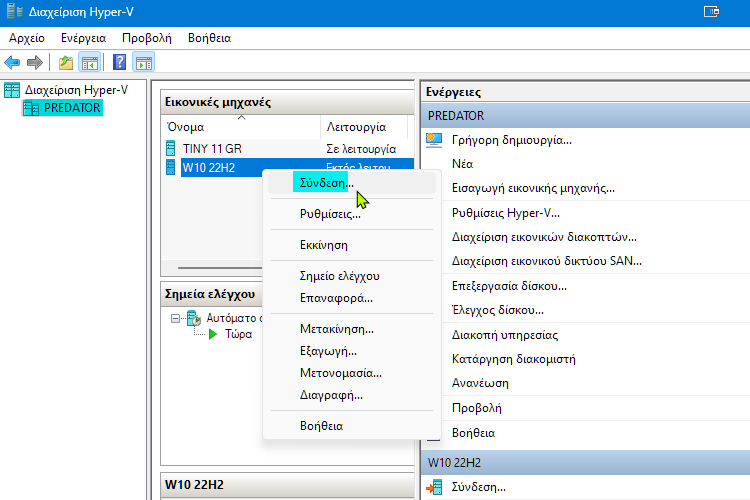
Όπως αναφέραμε στην αρχή, αν διαχειριζόμαστε συχνά τις εικονικές μηχανές μας, ή θέλουμε να ελέγχουμε διάφορες εφαρμογές πολύ γρήγορα, δε χρειάζεται καν να το απενεργοποιούμε. Αρκεί να πατάμε μόνο στην Παύση ή την Απενεργοποίηση.
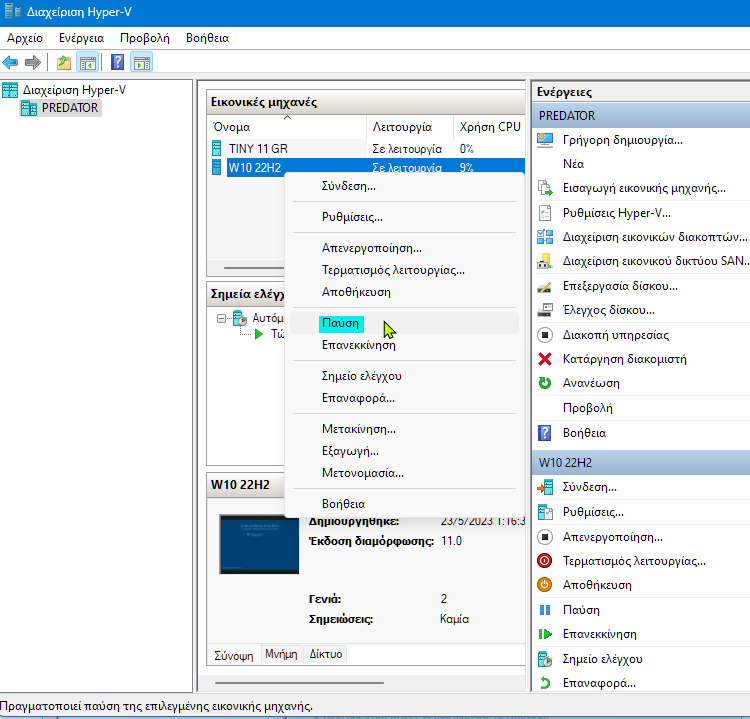
Όπως αναφέραμε στην αρχή, αν την απενεργοποιούμε από την Διαχείριση Hyper-V, απλά πατάμε στην Εκκίνηση για να μας ανοίξει αστραπιαία.
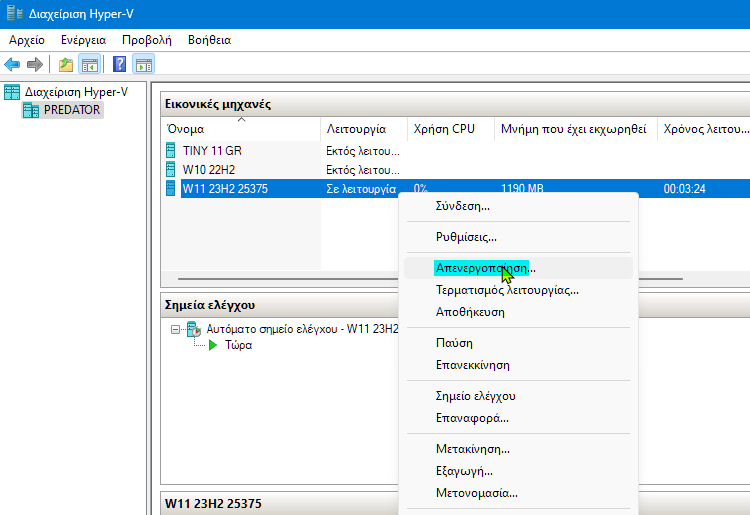
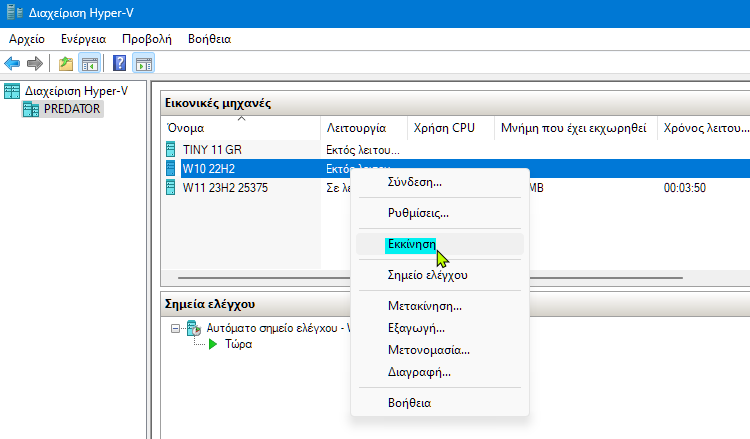
Αν προτιμήσουμε το κουμπί Σύνδεση θα βλέπουμε πρώτα το κάτωθι παράθυρο. Απλά πατάμε στο Συνέχεια, για να μας ξεκινήσει η εικονική μηχανή.
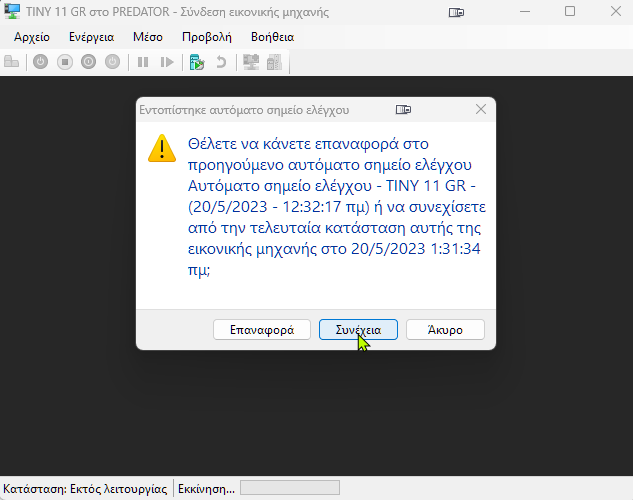
Τέλος, αν θέλουμε να αντιγραφή και επικόλληση κειμένου από το PC μέσα στη Virtual Machine, μπορούμε να το κάνουμε κανονικά ως συνήθως.
Σε περίπτωση που μια εικονική μηχανή που δημιουργήσαμε δεν μας αφήνει να κάνουμε το copy-paste με δεξί κλικ, τότε απλά πατάμε στο πρόχειρο και μετά στο Πληκτρολόγηση κειμένου που θα δούμε.
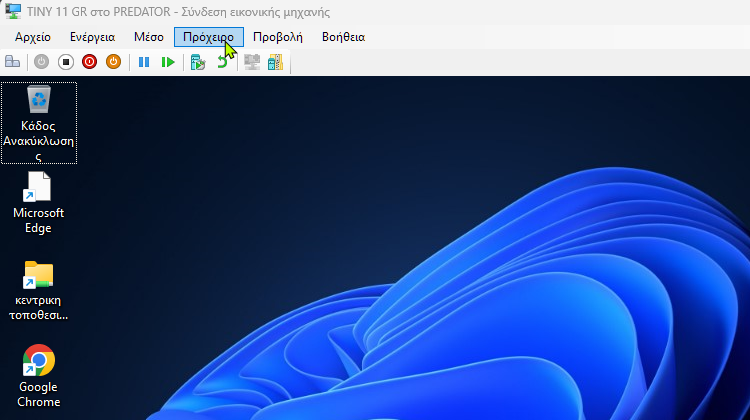
Καθώς το περιβάλλον και το μενού του Hyper-V είναι πλήρως εξελληνισμένο, δε θα δυσκολευτούμε καθόλου και με τις τυχόν επιμέρους ρυθμίσεις που ενδεχομένως επιθυμούμε.
Δυναμικός δίσκος/μνήμη και αποθήκευση
Παραθέτουμε σε εικόνες τις πιο βασικές ρυθμίσεις που αφορούν την αποθήκευση σε εξωτερικό δίσκο.
Αρχικά, ο εικονικός δίσκος στην Hyper-V είναι δυναμικός από προεπιλογή, κάτι που μας επιτρέπει να εξοικονομήσουμε φυσικό χώρο αποθήκευσης. Φυσικά, μπορεί να αυξηθεί κατά τη διάρκεια της λειτουργίας του όταν χρειάζεται περισσότερος χώρος.
Το ίδιο ισχύει και για την μνήμη. Καλό είναι να ελέγξουμε με τον τρόπο που αναφέραμε στην προηγούμενη ενότητα, αν η δυναμική μνήμη είναι τσεκαρισμένη.
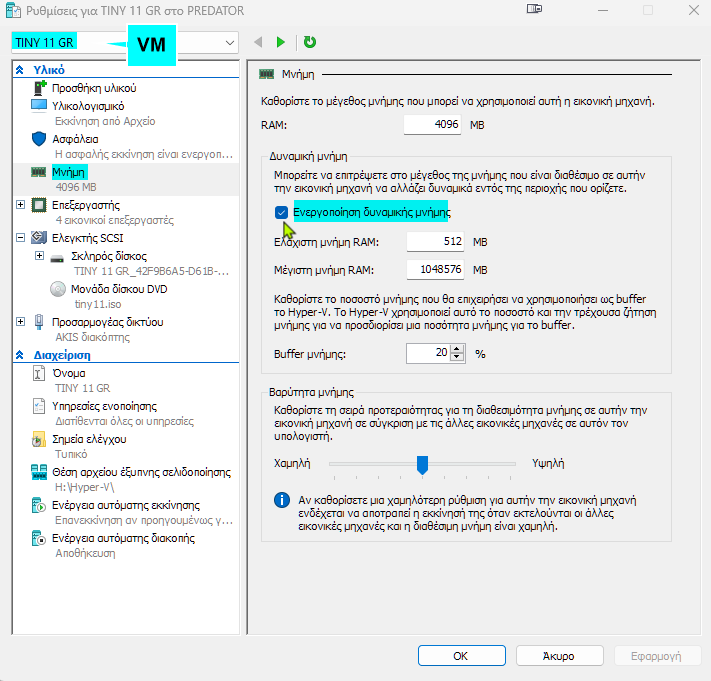
Σε ό,τι αφορά την εξοικονόμηση αποθηκευτικού, αν το επιθυμούμε μπορούμε να ορίσουμε τα πάντα να αποθηκεύονται σε ένα εξωτερικό SSD, όπως παρατηρούμε στο κάτωθι στιγμιότυπο.
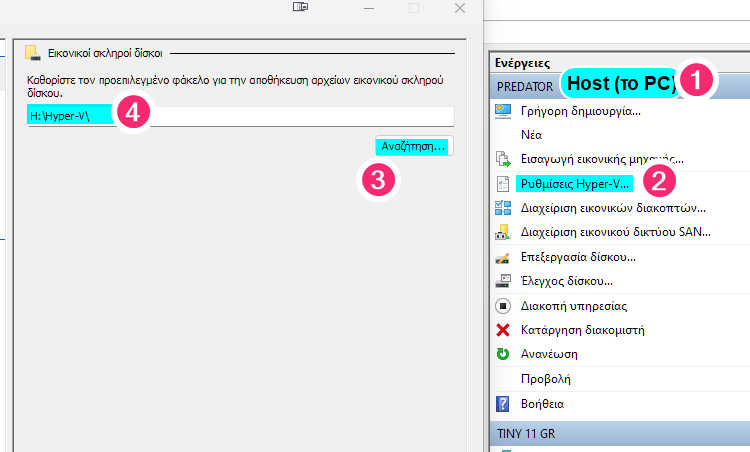
Παρομοίως, καλό είναι στον εξωτερικό SSD να ορίσουμε και τη θέση αρχείου έξυπνης σελιδοποίησης, εφόσον η χωρητικότητα του κεντρικού δίσκου που τρέχουν τα Windows είναι περιορισμένη.
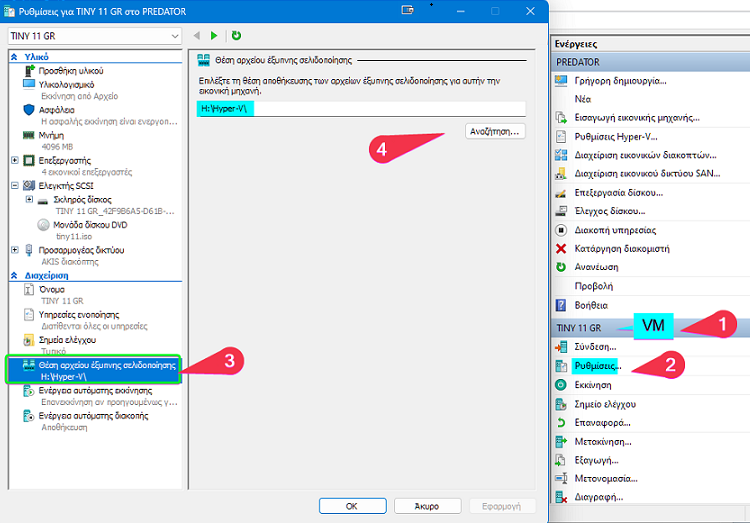
Αντιμετώπιση προβλημάτων
Εάν το Hyper-V δε συνδέεται στο Internet την ώρα που δημιουργούμε μια νέα Virtual Machine από το ISO, μια απλή αλλά αποτελεσματική λύση σε αυτό το ζήτημα είναι η δημιουργία ενός νέου διακόπτη εικονικού δικτύου.
Αρχικά, απενεργοποιούμε τη συγκεκριμένη εικονική μηχανή πατώντας στην Ενέργεια και μετά στην ένδειξη Απενεργοποίηση που θα δούμε. Δεν πειράζει που το κάνουμε εν μέσω της διαδικασίας για τη δημιουργία εικονικής μηχανής.
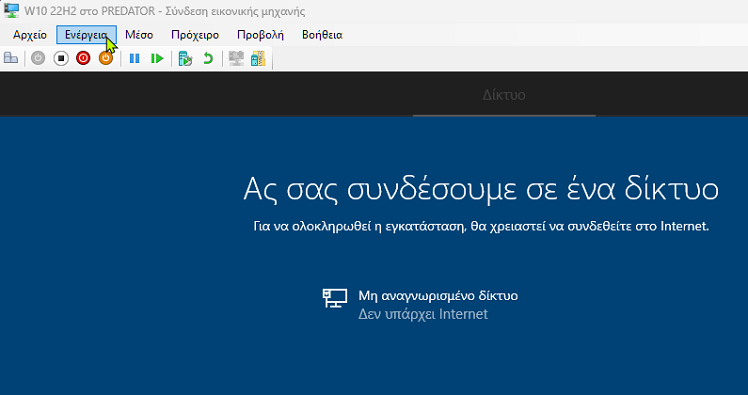
Στη συνέχεια, μέσα από τη Διαχείριση Hyper-V κάνουμε κλικ στη Διαχείριση εικονικών διακοπτών…
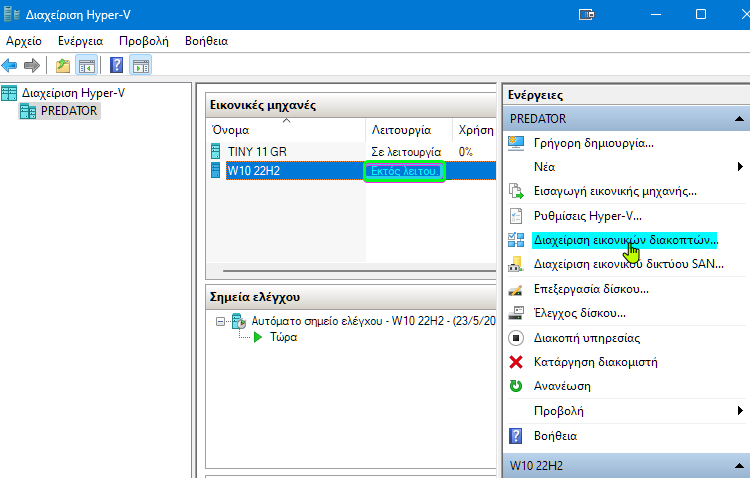
Στο παράθυρο που θα μας ανοίξει, κάνουμε κλικ στην επιλογή Νέος εικονικός διακόπτης δικτύου στα αριστερά, μετά επιλέγουμε Εξωτερικό, και τέλος πατάμε στη Δημιουργία εικονικού διακόπτη.
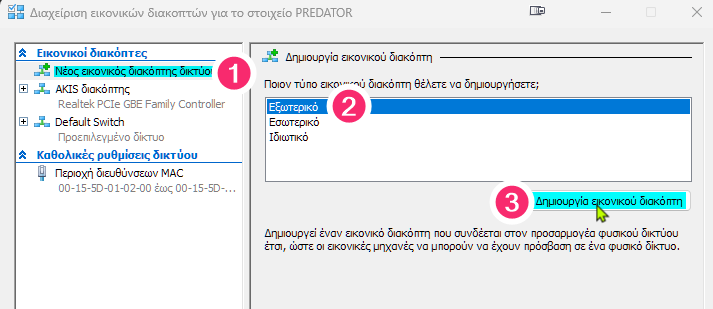
Στη συνέχεια, αλλάζουμε το Νέος εικονικός διακόπτης με το όνομα που θέλουμε, επιλέγουμε το Realtek PCIe GBE Family Controller από το αναδυόμενο πεδίο, και το κουτάκι από κάτω. Μετά, πατάμε στο OK.
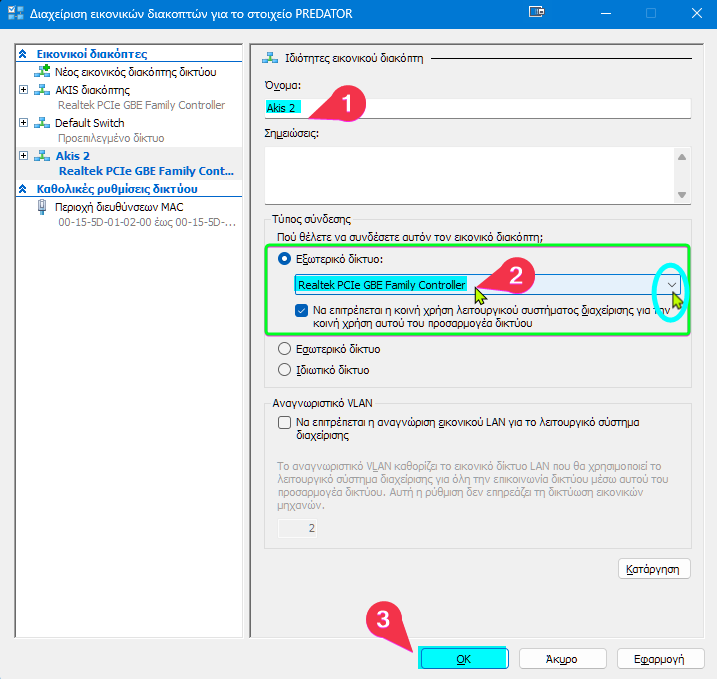
Τέλος, επιστρέφουμε στο κεντρικό παράθυρο της Διαχείρισης Hyper-V, κάνουμε δεξί κλικ στην Virtual Machine που μας εμφάνισε το πρόβλημα με το Internet, πατάμε Ρυθμίσεις…
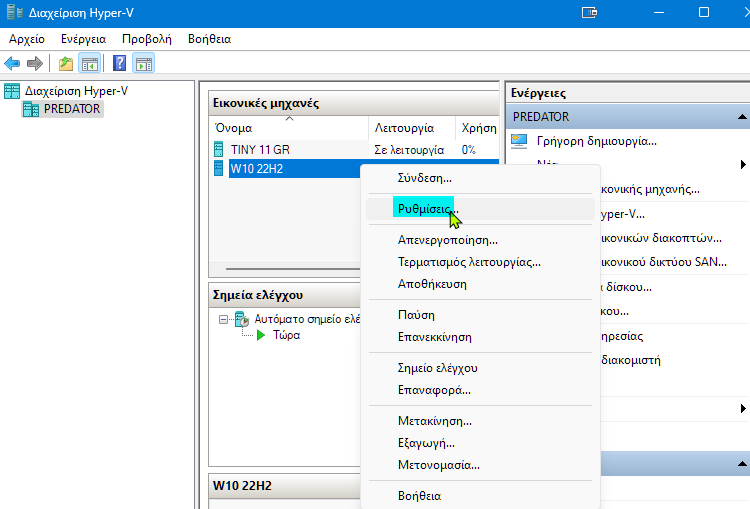
…και από τον Προσαρμογέα δικτύου στα αριστερά, αλλάζουμε στο πεδίο Εικονικός διακόπτης το Default Swltch με το όνομα του διακόπτη που ορίσαμε προηγουμένως. Μετά, πατάμε OK.
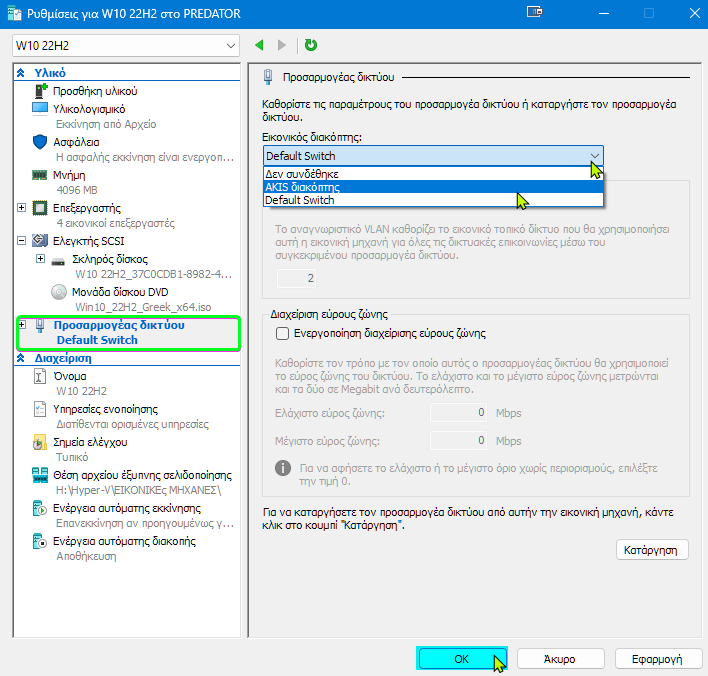
Από εδώ και μετά, το πρόβλημα θα έχει λυθεί, και μπορούμε να ξανά ανοίξουμε την εικονική μηχανή μέσα από τη διαχείριση Hyper-V πατώντας στο εικονίδιο της ή κάνοντας δεξί κλικ και μετά Σύνδεση.
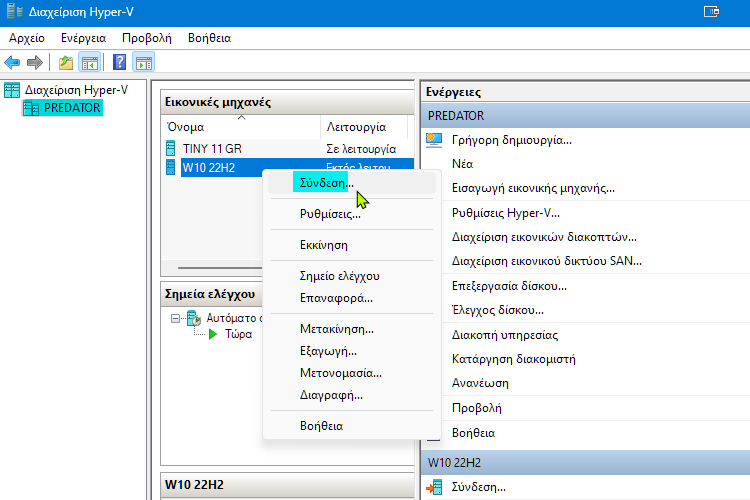
Αν πρόκειται να δημιουργούμε και να διαχειριζόμαστε περισσότερες από μια εικονικές μηχανές στον υπολογιστή μας, για να έχουμε ήσυχο το κεφάλι μας με το σφάλμα του Internet, μπορούμε ευθύς εξαρχής στη Γρήγορη δημιουργία Hyper-V να αλλάζουμε το Default Swltch με το όνομα του διακόπτη που ορίσαμε.
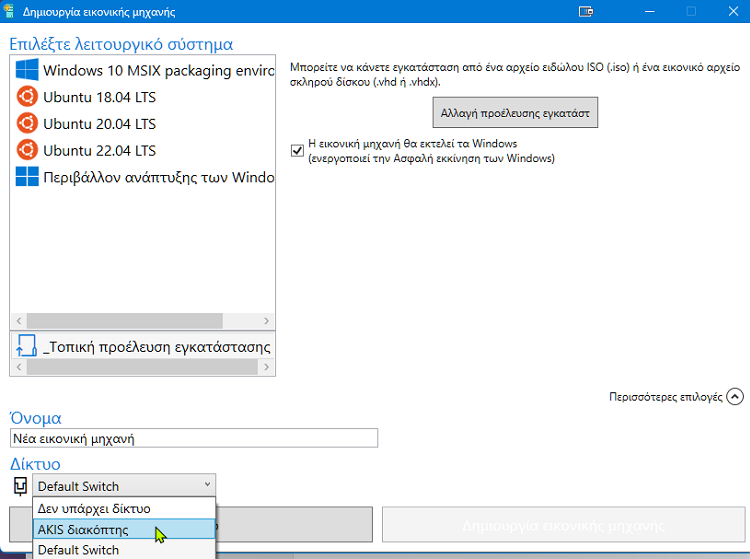
Είναι χρήσιμη η ελαφριά και πολύ γρήγορη Hyper-V;
Αν σας γεννήθηκαν απορίες, μπορείτε να μας γράψετε στις Ερωτήσεις. Εναλλακτικά, αν θέλετε να μοιραστείτε την άποψη σας για το θέμα, μπορείτε να μας γράψετε στα σχόλια στο σχετικό post του άρθρου στη σελίδα μας στο Facebook.